如何用PS去除照片上脸上的痘痘
1、首先你需要选择好你想要PS的照片。

2、在PS中打开该照片,并且点击修复工具,如图
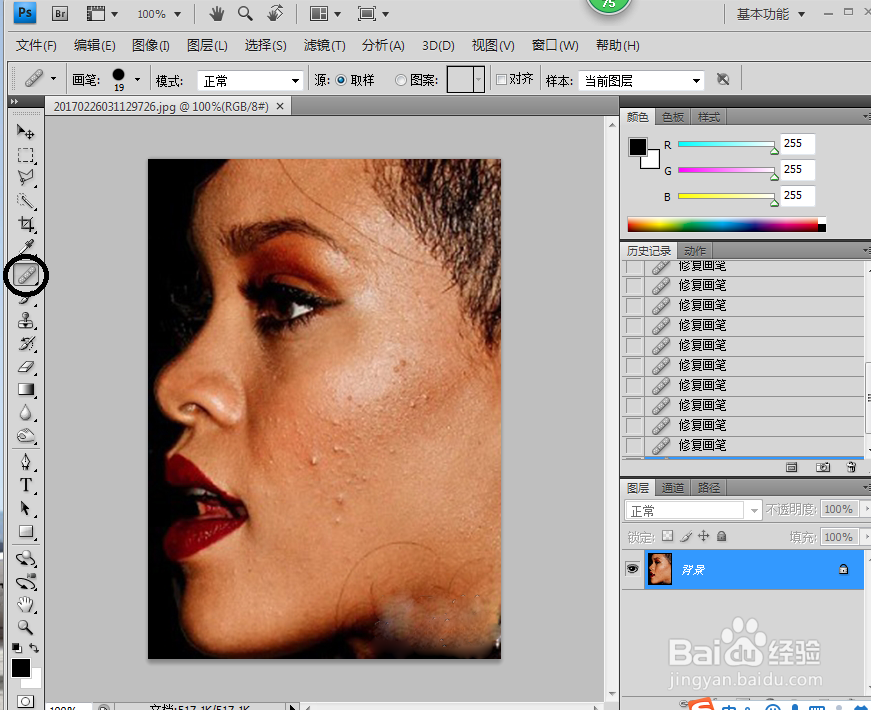
3、右击修复工具,会弹出窗口,选择修复画笔工具。
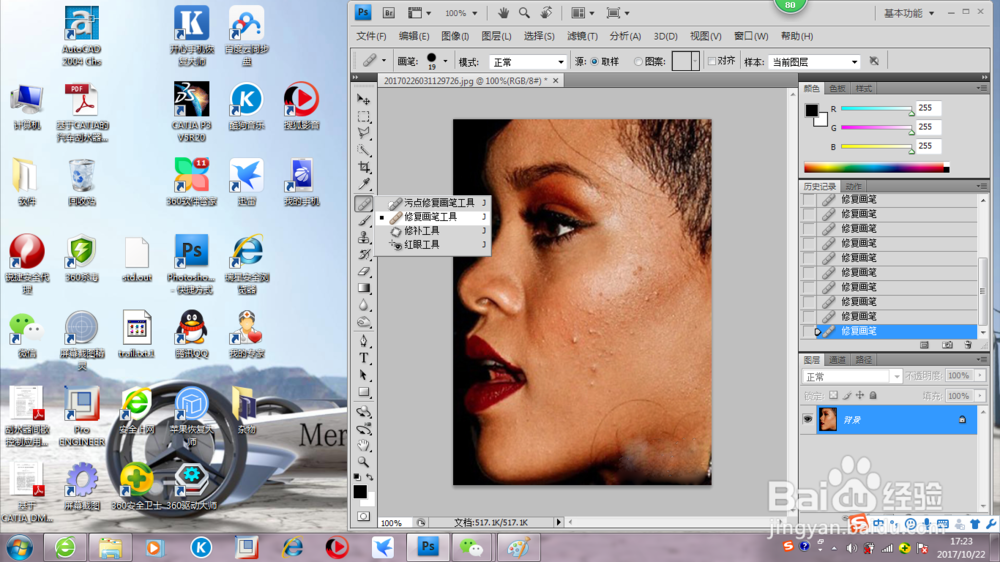
4、将鼠标移动到脸上痘痘附近皮肤相对较好没有痘痘的位置,按住Alt键,鼠标会变成如图标识,鼠标左击。
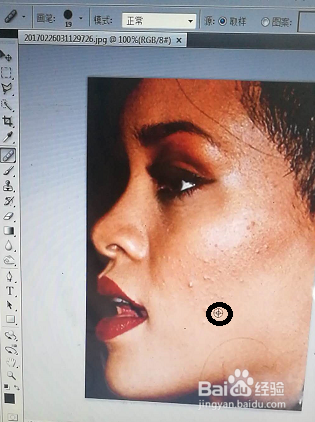
5、将鼠标小圈移动到痘痘上,鼠标左击
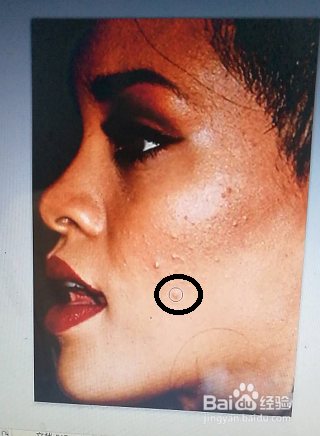
6、你可以在多个痘痘上面左击鼠标,这样你就可以将好皮肤融合在坏皮肤上。你看图片上比较明显的一些痘痘去掉了。你可以继续修复
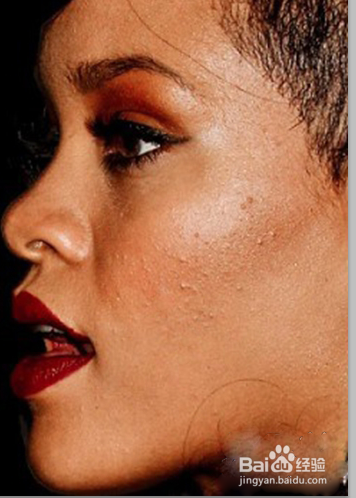
7、当然如果上个修复工作你不满意,你可以点击右边历史记录中的修复画笔,点击删除。可以去掉

声明:本网站引用、摘录或转载内容仅供网站访问者交流或参考,不代表本站立场,如存在版权或非法内容,请联系站长删除,联系邮箱:site.kefu@qq.com。
阅读量:196
阅读量:83
阅读量:60
阅读量:118
阅读量:108